秀米编辑器怎么做微信公众号
2016-10-20 15:03:14文章来源:点点软件园热度:0
秀米编辑器怎么做微信公众号?秀米编辑器做微信公众号方法是什么?下面金顺软件园小编告诉大家使用方法吧更多最新IT资讯尽在金顺软件园http://www.jinshun168.com/
小编推荐
http://www.jinshun168.com/soft/34855.html
在页面的左侧,有工具按钮,一篇微信公众号需要标题和内容,在左侧,点击标题,下拉有很多选择,如图,你可以在选中的标题中编辑
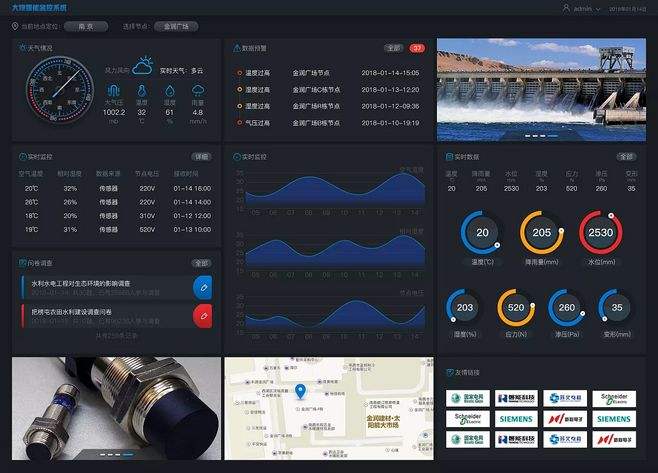
然后添加文本内容,选择卡片,出现许多文本框,选择你喜欢的,如图,标题与文本添加后,你可以添加图片,先在你的桌面上添加几张图片,然后点击秀米中的”图片“按钮,出现以下页面
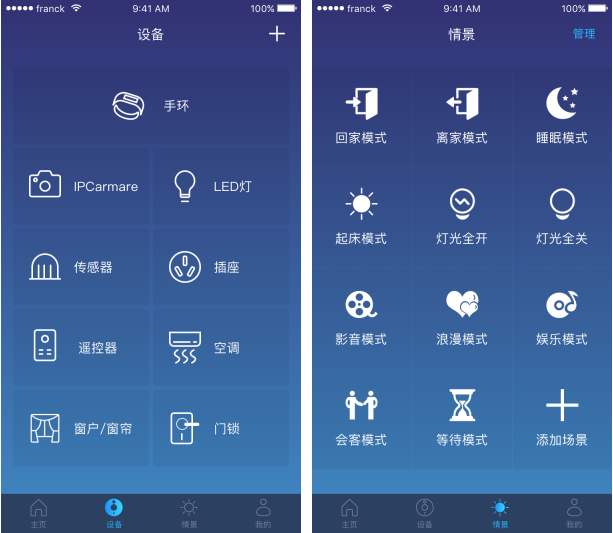

然后点击,最左侧的“我的图库”,选择"上传图片",上传你的图片,如图,然后,点击模板图片,出现如图,然后点击,我的图库的图片这样,”模板图片“就会变成你“上传的图片”,如图

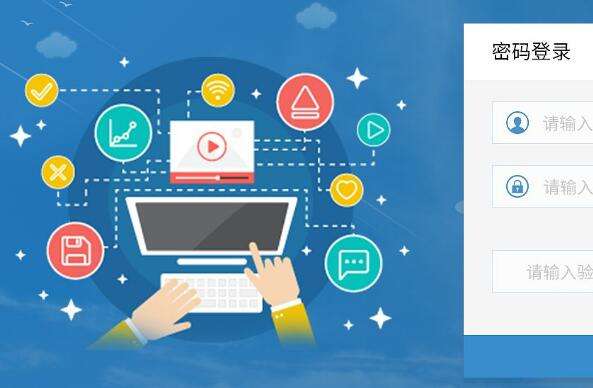

不仅可以写文本也可以上传图片,还可以在图片与文字之间插入分割线,如图。
点击“系统模板”最后一个按钮“...”出现以下界面,然后你就可以添加你所需要的标签
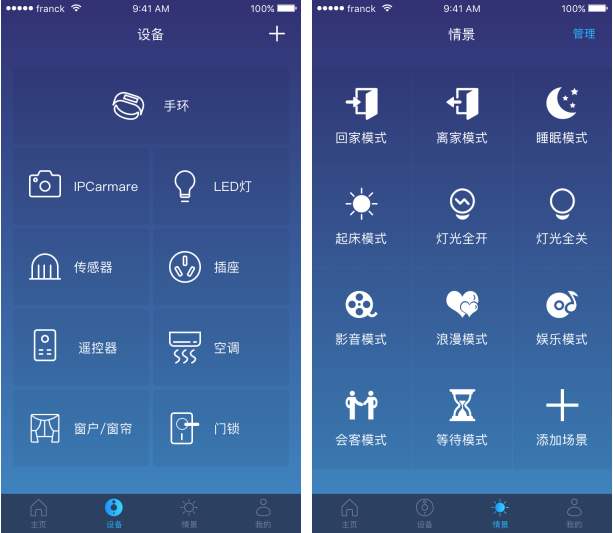
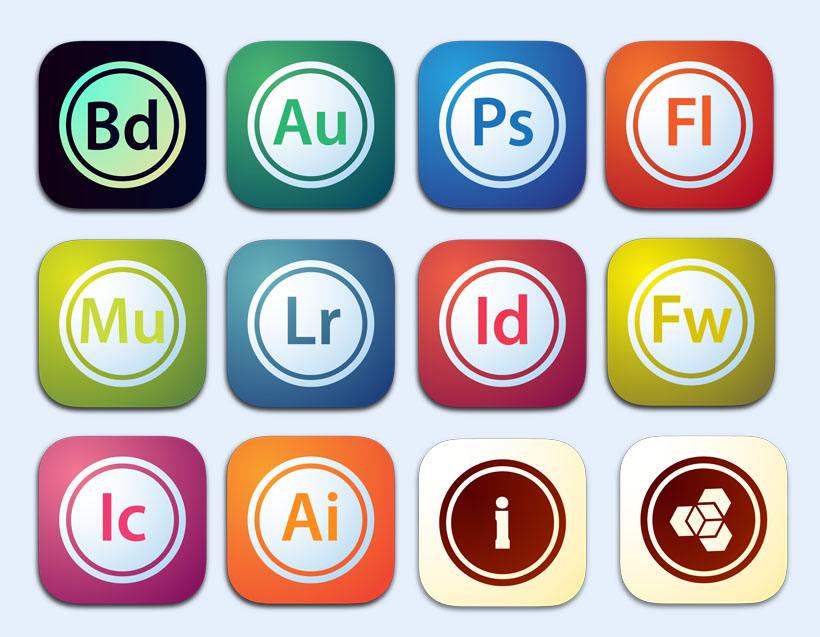
最后一篇成功的微信公众号完成之后,点击编辑窗口最上方的第三个按钮(从左到右),就是保存按钮点击保存后,点击左边第一个预览按钮,出现二维码,使用自己的手机扫描,然后就可以在手机上查看,当然也可以分享给别人
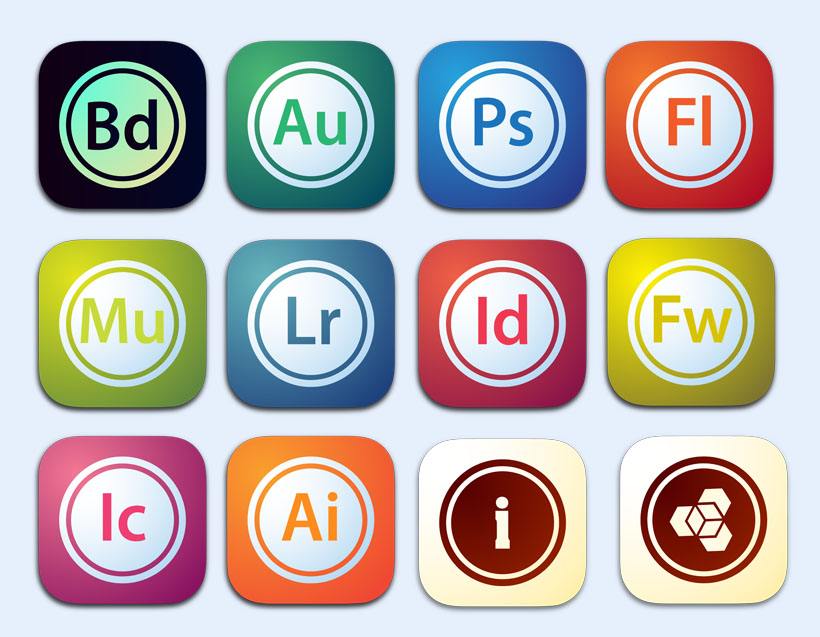
之后,你做过的文章都保存在最左侧的“我的秀米”中,点击,出现,然后第一个就是你刚刚完成的,在这上面你可以看到有多少人看了你的文章,就是最左侧的一个眼睛图标,就这样,一个微信公众号就完成了

以上,就是金顺软件园小编给大家带来的秀米编辑器怎么做微信公众号全部内容,希望对大家有所帮助!
编辑:剑舞红颜笑
